Jak utworzyć szablon strony wyników wyszukiwania WordPress
Opublikowany: 2022-09-28Czy myślałeś o zmodyfikowaniu strony wyników wyszukiwania WordPress?
Strony wyników wyszukiwania są przydatne do znajdowania określonych informacji . Lepsze wrażenia użytkownika, dzięki Twoim wysiłkom dostosowywania, zaowocują większym ruchem i sprzedażą.
Dowiedz się, jak utworzyć niestandardową stronę wyników wyszukiwania WordPress bez użycia kodu, czytając ten artykuł.
Co to jest strona wyników wyszukiwania WordPressa?
Gdy odwiedzający Twoją witrynę WordPress wprowadzi słowo kluczowe lub frazę w pasku wyszukiwania, zostanie wysłany na stronę, która wyświetla wszystkie posty, które są istotne dla jego wyszukiwania. Strona wyników wyszukiwania wygląda mniej więcej tak.
Nie trzeba dodawać, że wyniki widoczne na wewnętrznej stronie wyszukiwania nie będą takie same jak w publicznej wyszukiwarce, takiej jak Google. Jeśli użytkownik przejdzie na stronę wewnętrzną, zobaczy tylko produkty sprzedawane w Twojej witrynie, a nie w całej sieci.
Każda witryna z informacjami tekstowymi, które mogą indeksować główne wyszukiwarki, powinna mieć wewnętrzną stronę wyników wyszukiwania. Ktoś, kto znajdzie Twoją witrynę za pomocą standardowego wyszukiwania w sieci, często robi jedną z trzech rzeczy. Albo informacje są łatwo dostępne, ludzie będą korzystać z funkcji wyszukiwania Twojej witryny, aby ją zlokalizować, albo porzucą Twoją witrynę.
Jeśli odwiedzający nie mogą łatwo znaleźć potrzebnych informacji, prawdopodobnie nie zostaną w pobliżu. Tak więc jedną z najprostszych metod na dłuższe zatrzymanie użytkowników w witrynie jest uwzględnienie funkcji wyszukiwania i wyświetlania.
Czym różni się strona wyników wyszukiwania od zwykłej strony?
Motywy WordPress określają wygląd strony wyników wyszukiwania i sposób jej działania. Na przykład, jeśli plik o nazwie search.php istnieje na serwerze, zostanie on odczytany podczas wyszukiwania, a wyniki zostaną wyświetlone na stronie o określonym układzie tego pliku. W takim przypadku WordPress wraca do pliku index.php.
Strona wyświetlająca wyniki wyszukiwania jest archiwum, a nie zwykłą stroną. Nie będziesz mógł dodawać ani modyfikować strony wyszukiwania w taki sam sposób, jak zwykłej strony, jeśli nie masz WordPress 5.9 i nie używasz motywu blokowego. Poinformujemy Cię o dostępnych dla Ciebie wyborach. Najpierw pokażemy Ci, jak fantastycznie jest spersonalizować stronę wyników WordPress w Edytorze Witryny, jeden z wielu sposobów, w jaki pełna edycja witryny ułatwia Ci życie.
Jak utworzyć niestandardową stronę wyników wyszukiwania WordPress?
Powiedziawszy o stronie wyników wyszukiwania WordPress, zacznijmy ją tworzyć.
Każdy chce, aby wszystko było proste, a my staramy się spełnić wymagania wszystkich stron. Istnieje kilka pomocnych wtyczek dostępnych dla WordPress. A PostX to właśnie taka wtyczka. Szablon strony kategorii WordPress to tylko jedna z wielu rzeczy, które umożliwia ta wtyczka. Jeśli ich spróbujesz, będziesz pod takim wrażeniem jak my. Czemu? Właśnie wydali Dynamic Site Builder, który pozwala szybko tworzyć unikalne motywy.
Pozwól, że wyjaśnimy Ci, jak to zrobić.
Krok 1: Zainstaluj PostX
Upewnij się, że wtyczka PostX jest zainstalowana i aktywowana przed rozpoczęciem.
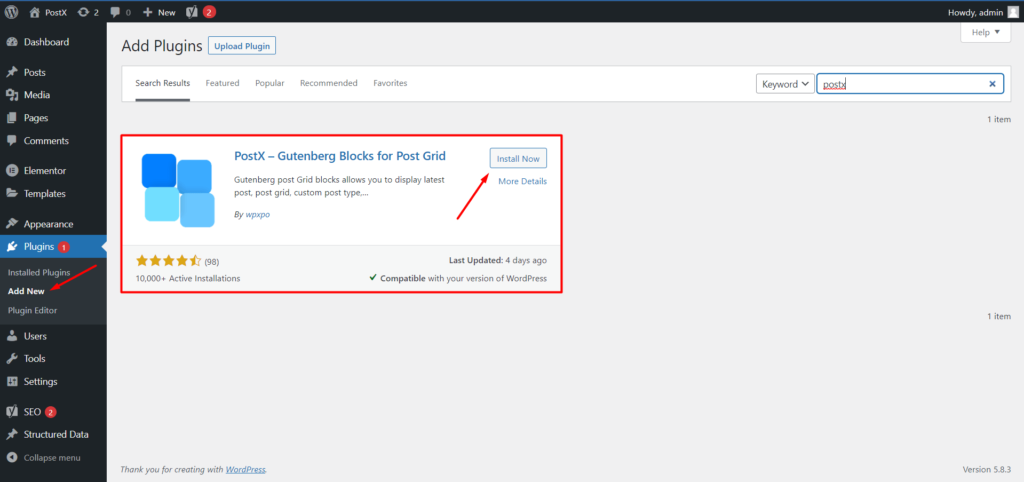
Krok 2: Aktywuj dodatek Dynamic Site Builder
Musisz włączyć dodatek Dynamic Site Builder przed jego użyciem. Aby to zrobić:
- Przejdź do katalogu dodatków PostX.
- Aktywuj dodatek Dynamic Site Builder.
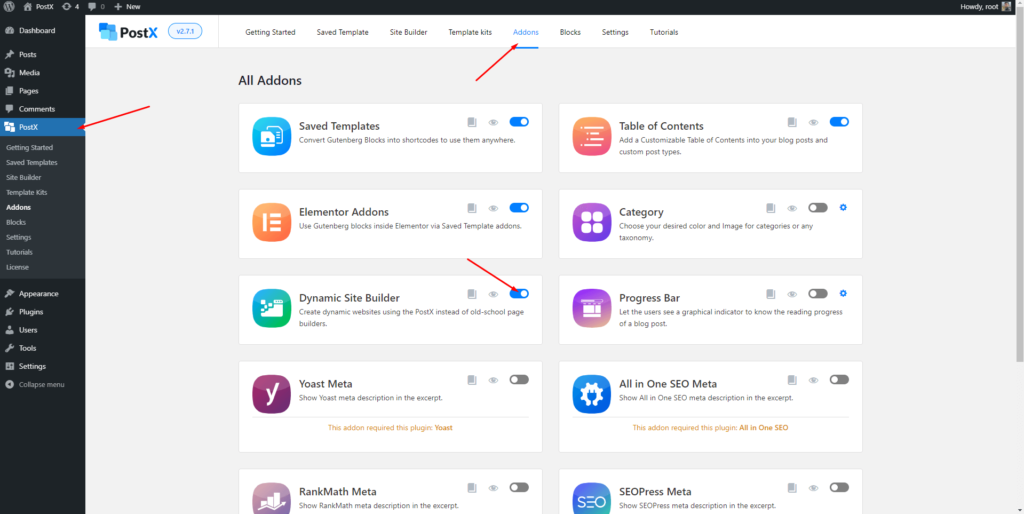
Krok 3: Utwórz nowy szablon strony wyszukiwania
Po aktywacji dodatku do tworzenia witryn pojawi się on w PostX wśród pozostałych funkcji. Przejdź do PostX i wybierz kreatora witryn. Aby kontynuować, wybierz „Dodaj wyszukiwanie” z opcji Wynik wyszukiwania.
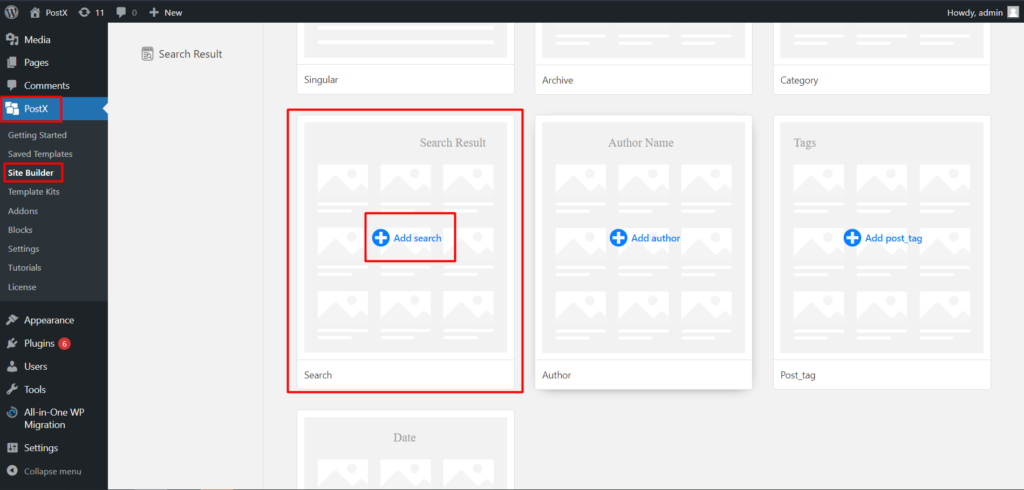
Po kliknięciu znajdziesz gotowe szablony. Możesz użyć dowolnego szablonu, zacząć od zera i stworzyć nowy. Kliknij więc „Rozpocznij od podstaw”, aby utworzyć nowy szablon.

Krok 4: Dostosuj szablon strony wyszukiwania
Tutaj skonfigurujesz i dostosujesz swoją stronę do swoich potrzeb. Ale jeśli nie masz pewności, jakich bloków użyć tutaj, powiemy Ci podstawowe, których będziesz potrzebować.
Najpierw potrzebujesz bloku wyszukiwania. Następnie, ponieważ jest to domyślny blok Gutenberga, otrzymasz tylko podstawowe ustawienia modyfikacji, takie jak zmiana proporcji i koloru.
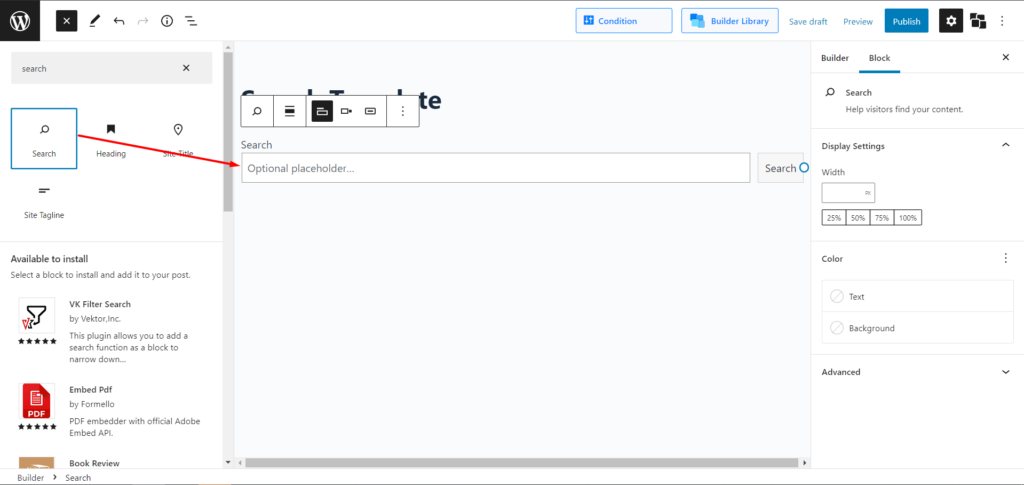
Następnie musisz dodać dowolne bloki listy postów, ale sugerujemy użycie listy postów nr 4 na stronie wyników wyszukiwania. A ponieważ jest to blok PostX, otrzymasz mnóstwo opcji dostosowywania, aby całkowicie zmienić i zmienić swoją stronę zgodnie z własnymi potrzebami.
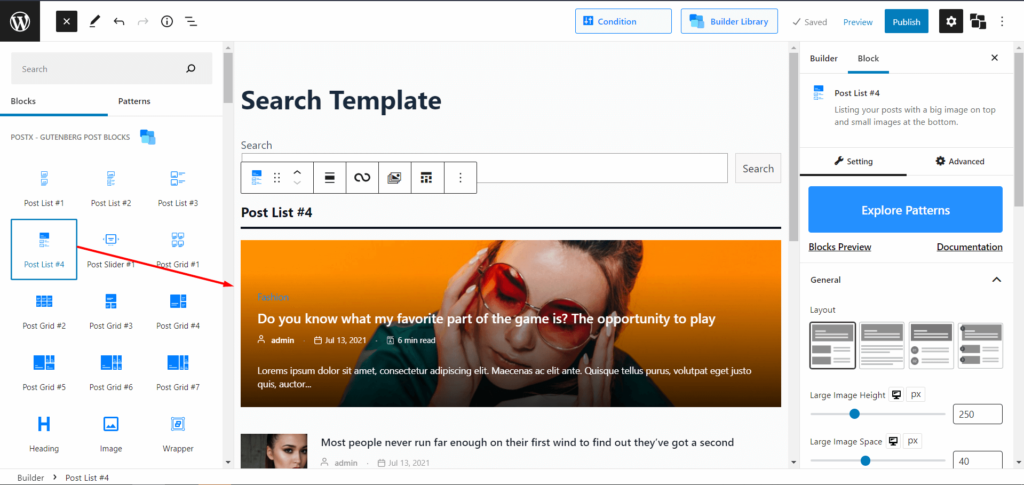
Teraz, jeśli uważasz, że to trudne, mamy również gotowe szablony, które możesz zaimportować. Po wybraniu „wyników wyszukiwania” zobaczysz kilka gotowych szablonów, wybierz ten, który Ci się podoba, a następnie kliknij importuj i gotowe. I zgadnij co? PostX daje Ci swobodę modyfikowania gotowych szablonów po ich zaimportowaniu.
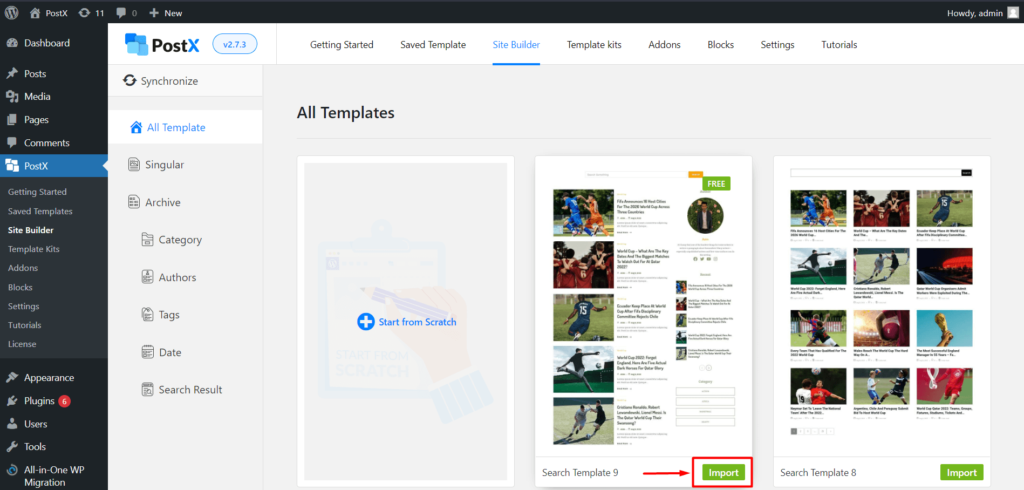
Krok 5: Wybierz warunki i opublikuj
Teraz najbardziej podstępna, ale najważniejsza część, wybór warunków. Aby wybrać i zmodyfikować warunki, kliknij publikuj, a zobaczysz wyskakujące okienko. Z tego widać, że warunki są już skonfigurowane dla strony wyszukiwania (Uwzględnij→Wyniki wyszukiwania→Wszystkie). Musisz więc tylko zapisać warunki, klikając „Zapisz warunki”. Następnie zamknij wyskakujące okienko, naciskając przycisk krzyżyka w prawym górnym rogu wyskakującego okienka. Następnie po prostu kliknij ponownie publikuj i gotowe.

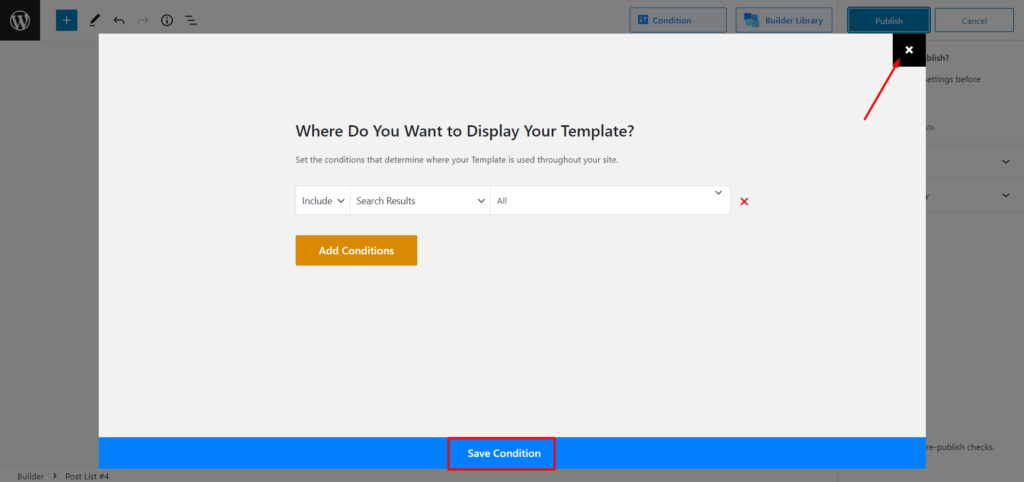
Wyjście końcowe
Oto widok Twojej niestandardowej strony wyników wyszukiwania WordPress.
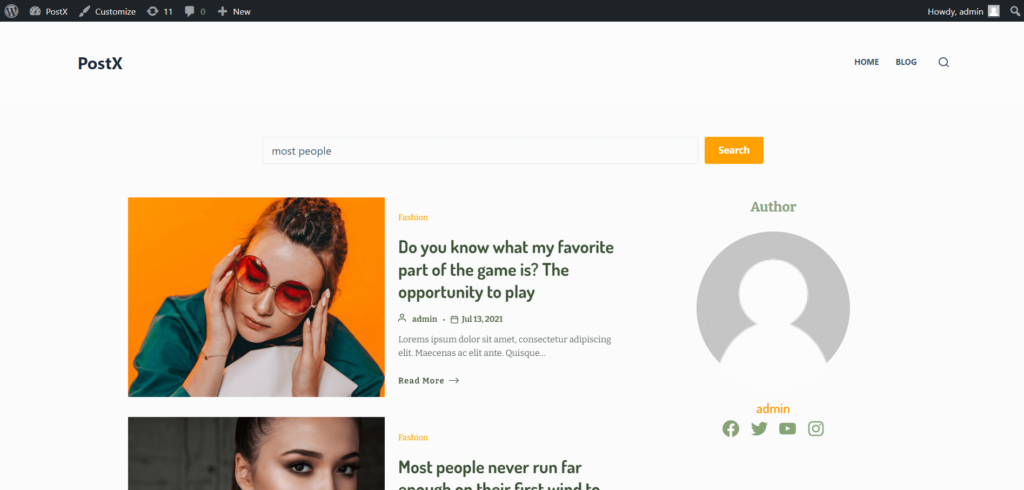
Znaczenie niestandardowej strony wyników wyszukiwania WordPress
Ważna jest możliwość przeszukiwania zawartości witryny. Usprawnienie procesu lokalizowania określonych treści może znacznie poprawić ogólną jakość nawigacji w witrynie, a tym samym wrażenia użytkownika. Liczne wtyczki ułatwiają korzystanie z tej przydatnej funkcji i można ją wykorzystać z różnych powodów, takich jak polecanie produktów i sprzedaż dodatkowa.
Pamiętaj, że użyteczność funkcji wyszukiwania zależy nie tylko od możliwości wyszukiwania; wyświetlanie wyników również odgrywa ważną rolę. Zmiana wyszukiwanych haseł lub dostosowanie projektu strony wyników to realne opcje wpływania na sposób wyświetlania. Dlatego dobrym pomysłem jest zbudowanie strony wyników wyszukiwania.
Wniosek
Strona wyników wyszukiwania WordPressa to cenny zasób, który ludzie często przeoczają. Wszystko, od reklamy po utrzymanie klienta, jest dzięki temu możliwe. Niestety tworzenie niestandardowego szablonu strony wyników wyszukiwania i modyfikowanie go nie jest szczególnie łatwe, szczególnie dla tych, którzy są nowicjuszami w WordPressie, i prawdopodobnie dlatego tak często jest on pomijany.
Możesz jednak utworzyć w pełni dostosowaną stronę wyników wyszukiwania WordPress, z ogromną liczbą opcji dostosowywania, za pomocą PostX. Powodzenia.
Możesz sprawdzić samouczki wideo WordPress na naszym kanale YouTube. Znajdź nas również na Facebooku i Twitterze, aby otrzymywać regularne aktualizacje!
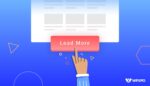
Jak dodać przycisk Load More w WordPress (przewodnik krok po kroku)

6 Trendy w spisie treści Zalety SEO
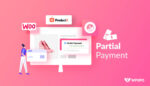
Przedstawiamy dodatek do płatności częściowych WooCommerce dla ProductX
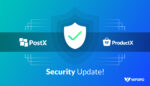
Ważna aktualizacja zabezpieczeń dla PostX i ProductX
